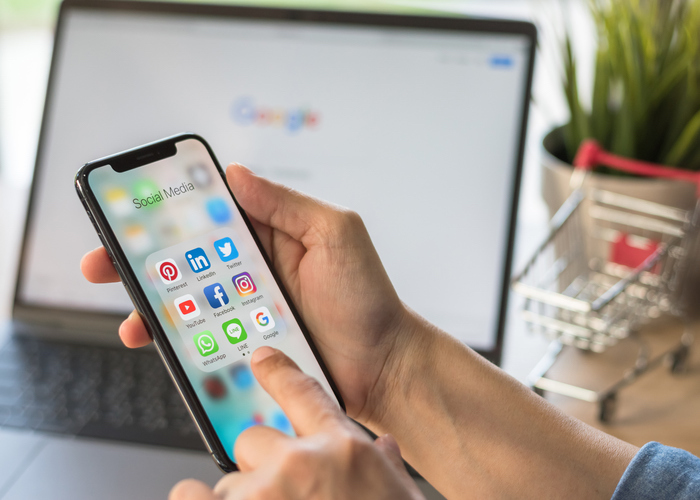無料で英単語学習ができる隠しゲーム『Word Coach』をご存知ですか?
今回は意外にも知られていないGoogle隠し機能『word coach』の遊び方をご紹介します。
目次
Google Word Coachとは

Word Coachは、Googleに搭載されている隠し機能です。
Google検索にはしばしば隠し機能が搭載されていることは有名ですが、そのひとつ『Word Coach』は無料でミニゲームの英語学習ができます。
2018年頃にリリースされた本機能は、意外にも知られていないGoogleの隠し機能。現在はスマホのブラウザのみ利用可能です。
またWordCoachはGoogle検索時に表示されるため、iPhone(safari)からの利用も出来ません。WordCoachを表示させたい時は『Google Chrome』のアプリインストールが必要です。
Google Word Coach の遊び方
Google検索に『word coach』と入力
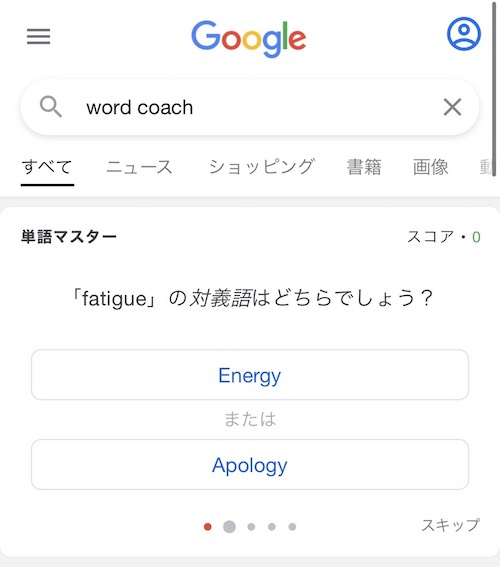
Word Coachの遊び方は、Google画面に『word coach』と検索するだけです。
英語問題は3種類
word coachには簡単な英単語問題が出題されます。何度か試しましたが、上級者向けの難しい単語はあまり出題されませんでした。
類義語選択問題
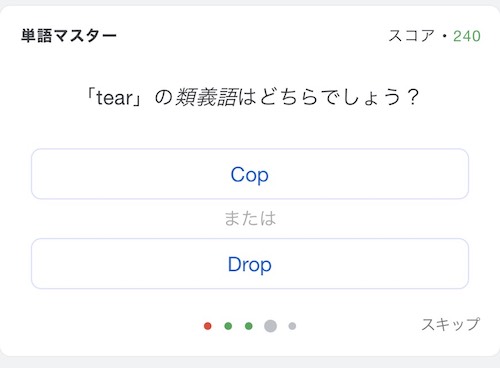
英単語の類義語を選ぶ問題です。
対義語選択問題
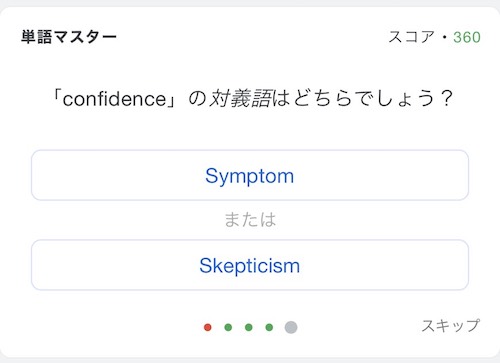
英単語の対義語を選ぶ問題です。
画像選択問題
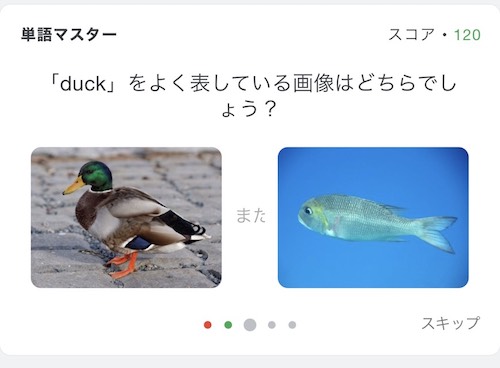
英単語の意味を表す画像を選択する問題です。
5問完結でスコア表示
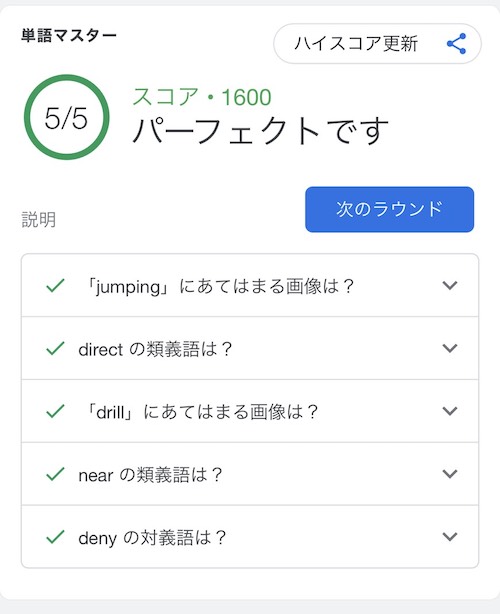
合計5問の問題に回答すると、スコアが表示されます。
正解数が多い状態で2ラウンドクリアすると、難易度の高い問題が出題されるようになります。時間がある方は、最高得点を目指してみましょう。
スコアは記録として保存され加算方式で積み上がります。GoogleChromeのシークレットモードを活用すると、スコアがリセットされるので注意してください。
間違えた問題は解説付き
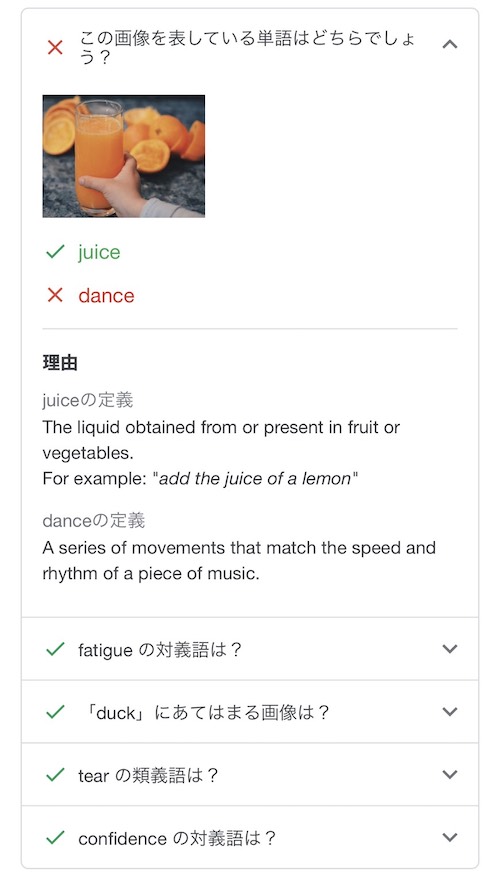
残念ながら間違えてしまった問題にも、英単語の定義から解説がはいります。
英語学習を楽しむ話題性として『word coach』を使ってみると盛り上がるかもしれませんね。
Google Word Coach が出てこない時の対処法

Google Word Coachが出てこない時は、以下2点を確認しましょう。
- 対応デバイス・ブラウザを確認する
- 『word coach』の半角スペースを確認する
①対応デバイス・ブラウザを確認する
Word Coachは、スマートフォン搭載の隠し機能です。
そのためパソコン版Google Chromeで検索しても出てきません。
②『word coach』の半角スペースを確認する
Word Coachが出てこない時、『wordcoach』と検索している場合があります。
『word coach』と半角スペースを入力しないと出てこないため確認してみましょう。
Word Coachの便利な活用方法
Word Coachなら手軽に英単語学習ができるため、iPhoneのホーム画面に追加してみましょう。
iPhoneホーム画面に保存する
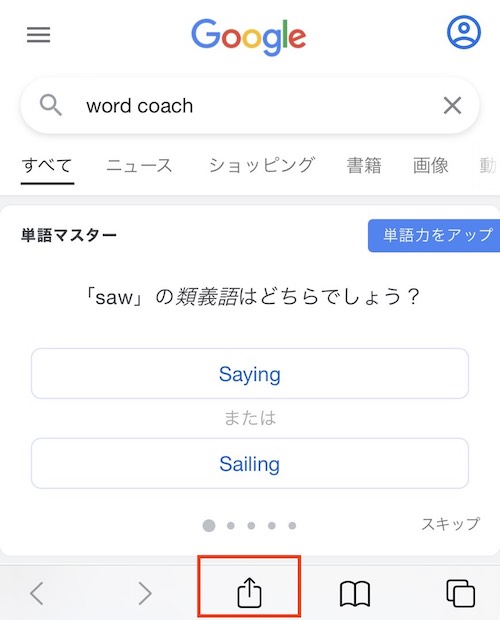
『word coach』検索画面の状態で『編集』アイコンを選択します。
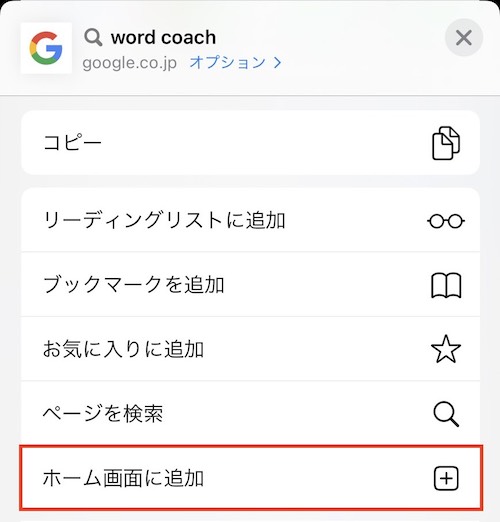
編集画面の『ホーム画面に追加』を選択します。
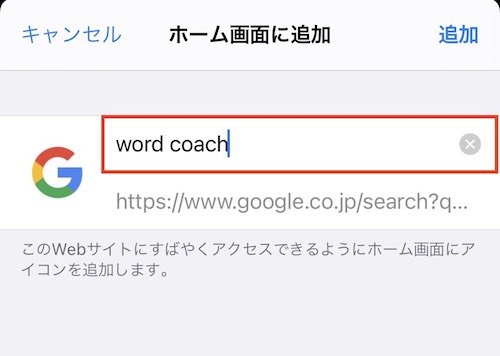
ホーム画面に表示する名称を記入します。
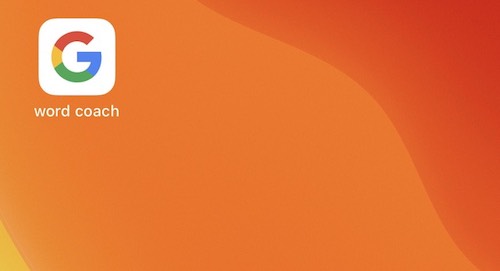
以上の手順で『word coach』をホーム画面に追加できました。
通学や通勤、空き時間に勉強する
word coachは手軽に英単語の勉強ができる便利ツールです。
回答確認で日本語訳されていない点など、一部使いにくい部分もありますが空き時間に勉強するだけなら自分の英単語力を鍛える良い時間です。
友達に教えて最高スコアを競いあう
『word coach知ってる?』と友達や同僚に話してみてはいかがでしょうか?
意外にも知られていない機能ですので、盛り上がること間違いなし。友達と最高スコアを競い合ってみても面白いですね。
まとめ

今回はGoogleの隠し機能『word coach』の遊び方を画像付きでご紹介しました。
無料で遊べる手軽なゲーム機能ですので、空き時間の英語学習にぜひ使ってみてください。
英語学習libでは、英語学習だけでなく、英会話やTOIECテスト対策についても記事を書いていますので良ければ他の記事もぜひご覧ください。